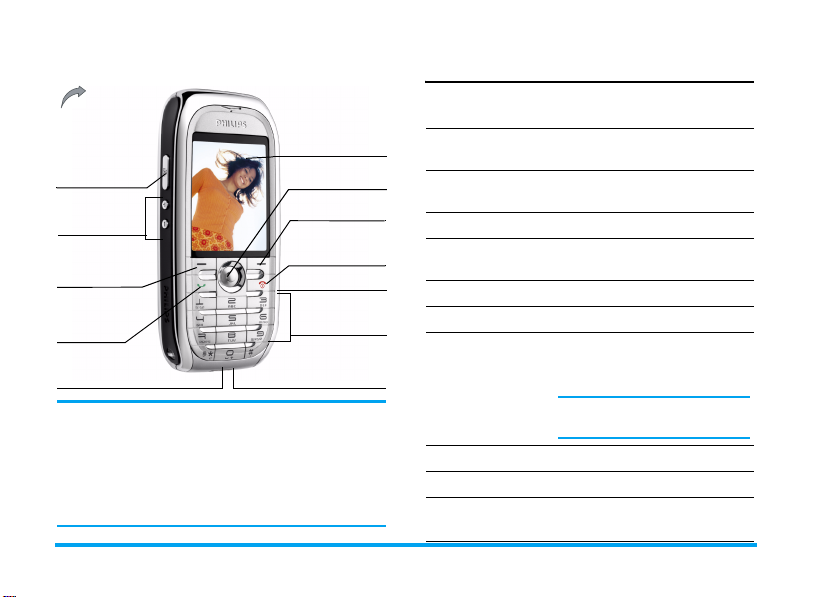
認識您的手機
手
相
補
色
幕
左
如何 ...
機背面:
機鏡頭及
光指示燈
相機鍵
音量與
變焦鍵
鍵
接聽鍵
手機掛頸吊鉤
飛利浦持續不斷致力改善其產品。因此,飛利浦
可保留權利隨時修訂本使用手冊或將它收回,恕
不事先通知。飛利浦以 「現有形式」提供本使
用手冊,同時除非現行法令要求,對於任何錯
誤、遺漏或是本使用手冊與產品之間不符等情形
將不承擔任何責任。本裝置適於連接至
GPRS
網路。
262K
導覽與確認鍵
掛斷、取消及
/
開
迷你
SD
數字鍵
USB 埠/
充電器
及耳機
GSM
螢
右鍵
關鍵
卡槽
/
開機/關機
輸入您的
PIN 碼利用鍵盤輸入 PIN 碼,然後
鎖鍵盤
解開鍵盤鎖
撥打電話
結束通話
接聽來電
啟動/關閉免持
通話模式
長按)。
按,或L確認。
長按*(接到來電時,鍵
盤會自動解鎖)。
按R,然後按*解鎖。
利用鍵盤輸入電話號碼,然
後按(鍵撥出號碼。
按)。
當手機鈴聲響起時,按(。
在通話模式下,按,或
選項。然後,選擇免持通話,
再按
,
在通話期間,按,或
選項
可進入免持通話選項。
靜音
拒接來電
設定通話音量
在電話響鈴時按R。
當手機鈴聲響起時,按)。
在通話期間按音量側鍵調整
音量。
選擇。
L
L
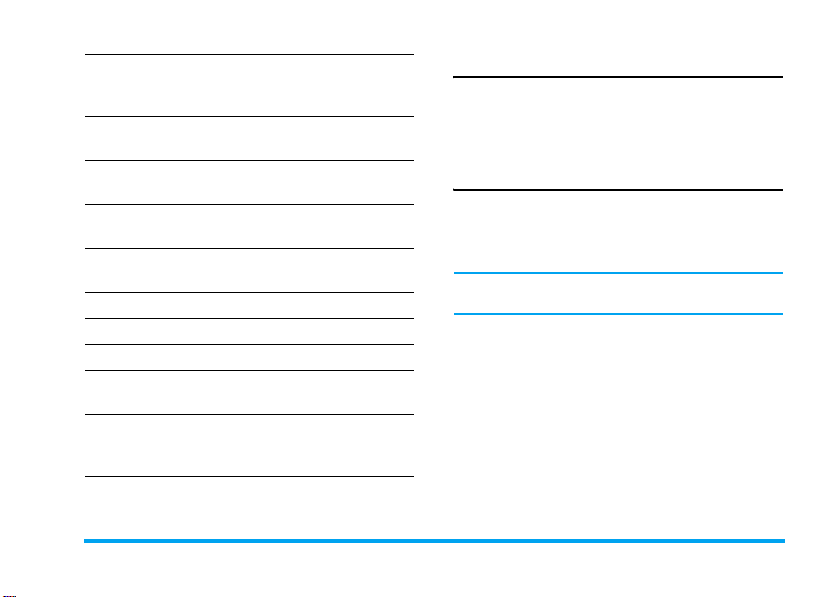
設定鈴聲音量
進入快速撥號
進入電話簿
進入我的檔案
進入編輯新簡訊
進入通訊記錄
進入主目錄
返回前一個目錄
瀏覽目錄時立即
返回待機模式
使用捷徑
當手機處於待機狀態時,按
音量側鍵可調整來電的鈴聲
音量。
在待機模式下按+(原始
設定)。
在待機模式下按-(原始
設定)。
在待機模式下按<(原始
設定)。
在待機模式下按>(原始
設定)。
在待機模式下按(。
在待機模式下按,。
按R。
短按)。
在待機模式下,按R捷徑
可更改設定在熱鍵或快捷鍵
上的功能 (原始設定)。
軟鍵
左右軟鍵 (L及R)位於鍵盤最頂端,可
讓您選擇出現在它們上方的螢幕中的相關選項,
包括在通話期間。這些按鍵的功能取決於它所處
的背景目錄:它會根據當前所處的目錄而異。
主目錄
主目錄可讓您操作飛利浦 768 手機的所有不同
功能,它們將以矩陣的形式顯示。下列圖表將顯
示
主目錄
的排列格式、主目錄內各圖示的意義、
以及在本手冊中可找到相關詳細說明的頁數。
註:
+-<>
同功能。變更方式,見 “捷徑”第50頁
會因您改變設定而代表不
1
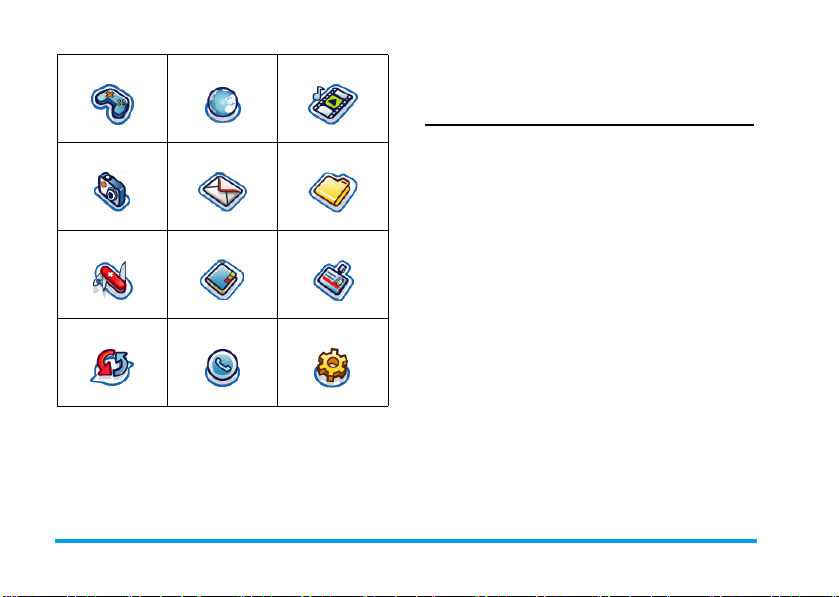
娛樂 瀏覽器 音樂
第 17 頁第18 頁第21 頁
相機 訊息 我的檔案
第 23 頁第26 頁第35 頁
工具 電話簿 情境模式
第 36 頁第39 頁第43 頁
連線 通話 設定
第 44 頁第48 頁第50 頁
在待機模式下按
覽鍵
+、-、<或>
或按數字鍵 0-9、
的選項或功能(清單也適用快捷鍵的功能)。當
您在一個清單中瀏覽移動時,螢幕右邊的捲動列
將顯示您目前在清單中的所在位置。在清單內,
,
進入主目錄,然後利用導
*或#
瀏覽圖示和清單,
鍵直接操作您選擇
2
按
L
選擇
按
R
或,進入所選項目的相關選項,
返回
可返回上一層目錄。
如何使用本手冊
本手冊已盡可能以最清晰及完整的格式提供關
於您手機的資訊。本手冊的內容結構如下:
認識您的手機即本章。呈現您的手機的概覽圖,
第
1
使用前的
準備
第
2
打電話
第
3
文字輸入
第
4-15
其它
以及常用功能的相關資訊。
章:
第一次使用時如何設定您的手機
的相關資訊:SIM 卡、電池的安
裝方式等。
章:
有關如何撥打及接聽電話的資訊。
章:
有關如何利用數字鍵輸入文字的
資訊。
章
這些章節將逐一介紹主目錄中的
各個組成部份。
有關圖示及符號、注意事項、常見
問題解答、飛利浦原廠配件的章
節,最後是有限保固服務的說明。
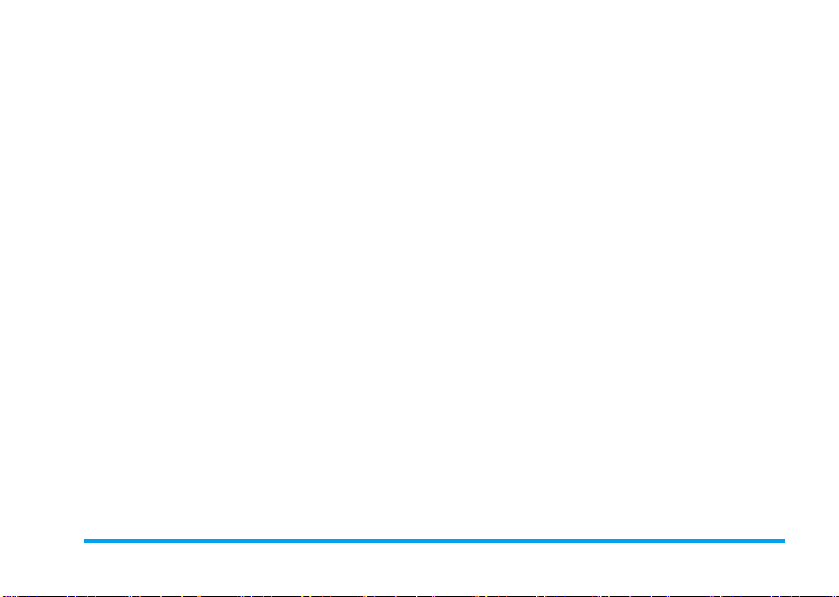
目錄
1. 使用須知 ........................................................5
插入 SIM 卡 ......................................................5
插入迷你 SD 卡 ............................................... 6
開機 ..................................................................... 6
為電池充電 .................................................... ....7
複製 SIM 卡的內容 ........................................7
設定快捷鍵 .................................................... ....8
2. 打電話 .............................................................9
撥打電話 ........................................................ ....9
用免持通話 .................................................... . 11
3. 文字輸入 ..................................................... 12
T9 智慧型文字輸入法 ................................ 12
基本文字輸入法 ........................................... 14
筆畫輸入法 .................................................... . 15
基本注音輸入法 ........................................... 15
4. 娛樂 ................................................................ 17
遊戲 .................................................................. 17
鈴聲編製 ........................................................ . 17
示範帶播放 .................................................... . 17
5. 瀏覽器 .......................................................... 18
WAP ................................................................ . 18
啟動瀏覽器 .................................................... . 18
3
書籤 .................................................................. 19
設定 .................................................................. 19
WAP Push 訊息設定 .................................. 20
6. 音樂 ................................................................ 21
音樂庫 .............................................................. 21
近期播放曲目 ................................................ 21
播放清單 ......................................................... 21
迷你 SD 卡的管理 ....................................... 21
7. 相機 ................................................................ 23
相機模式 ......................................................... 23
影片模式 ......................................................... 24
8. 訊息 ................................................................ 26
簡訊 .................................................................. 26
多媒體訊息 .................................................... 28
電子郵件 ......................................................... 31
範本 .................................................................. 32
即時通訊 ......................................................... 32
廣播訊息 ......................................................... 33
記憶體狀態 .................................................... 34
設定 .................................................................. 34
9. 我的檔案 ..................................................... 35
管理檔案 ......................................................... 35
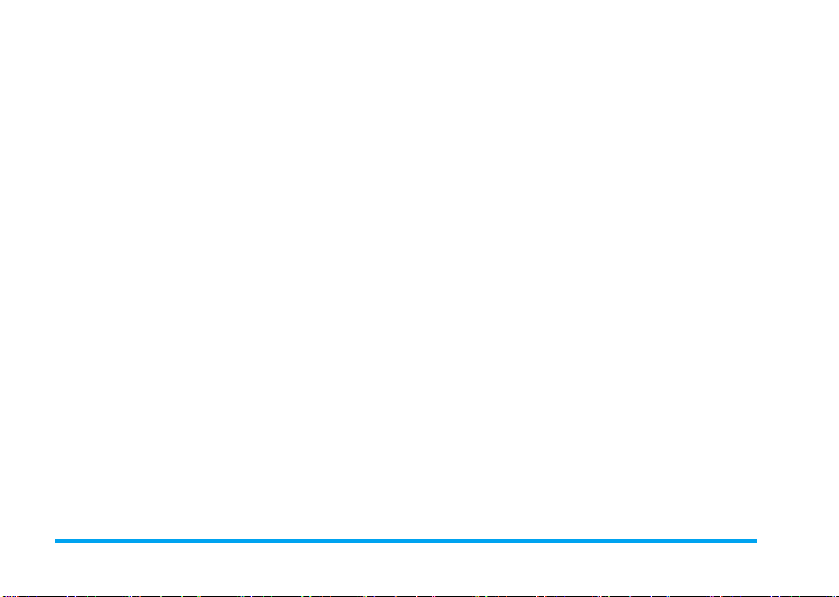
手機記憶體 ..................................................... 35
記憶卡 .............................................................. 35
10. 工具 ............................................................. 36
行事曆 .............................................................. 36
鬧鈴 .................................................................. 37
約會 .................................................................. 37
工作 .................................................................. 37
記事 .................................................................. 37
語音備忘 ......................................................... 37
計算機 .............................................................. 38
單位換算 ......................................................... 38
11. 電話簿 ....................................................... 39
檢視/新增連絡人 ....................................... 39
檢視群組 ......................................................... 40
特殊號碼 ......................................................... 41
快速撥號 ......................................................... 41
進階 .................................................................. 41
記憶體狀態 ..................................................... 42
12. 情境模式 .................................................. 43
情境模式的選擇 ............................................ 43
個人化設定 ..................................................... 43
13. 連線 ............................................................. 44
紅外線 .............................................................. 44
藍芽 .................................................................. 44
USB 功能 ........................................................ 45
4
系統 .................................................................. 46
記憶卡 .............................................................. 46
連線 .................................................................. 46
14. 通話 ............................................................. 48
通訊記錄 ........................................................ . 48
清除記錄 ........................................................ . 48
通話設定 ........................................................ . 48
15. 設定 ............................................................. 50
一般設定 ........................................................ . 50
顯示設定 ........................................................ . 51
音效設定 ........................................................ . 51
連線 .................................................................. 52
圖示及符號 ..................................................... 53
常見問題解答 ................................................ 54
商標聲明 ........................................................... 56
飛利浦原廠配件 .......................................... 57
注意事項 ........................................................... 58
有限保固服務 ................................................ 62

1 • 使用須知
在使用前,請先閱讀 “注意事項”一節中的安
全使用指示 (見第58頁)。
您必須先插入一張由您的 GSM 系統服務商或手
機經銷商所提供的有效 SIM 卡,才能使用您的
手機。SIM 卡內含有您的申請資料、手機號碼以
及少許可供您儲存電話號碼及訊息的 記憶體
(相關的詳細說明,見“電話簿”第 39 頁)。
您也可選擇插入迷你 SD 卡。此卡可擴充您的記
憶容量,讓您在手機內建記憶體以外的儲存裝置
上儲存更多的音樂、相片及影片檔案。
插入 SIM 卡
一隻手握著手機,然後用另一隻手的大姆指扳起
彈簧鎖,依圖中指示的方向打開電池匣的背殼。
若要將電池取出,依圖中所示方向提起電池。
如果您的 SIM 卡是隨一張信用卡大小的卡片提
供給您的,請先從該卡中折取出 SIM 卡,然後
置入手機的金屬彈簧夾下方,直到它停止不動為
止。請確保 SIM 卡的切角位置正確,同時金色
接觸面朝下。
將電池推入電池槽內,直到它停止不動為止,金
屬接觸面要朝下。然後,將電池壓下,將 它 鎖 定
位置。
使用須知
5
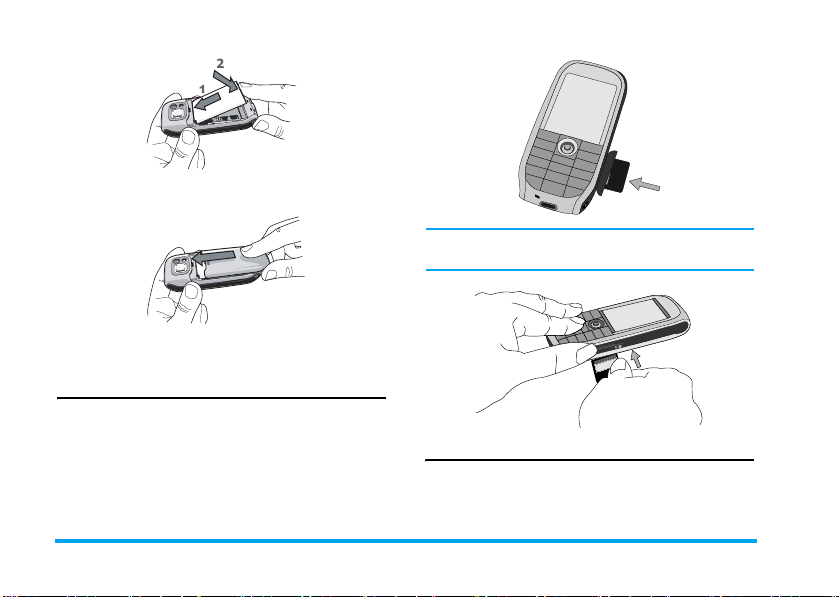
放回背殼,將它 往下推入溝槽,直 到 停止不動
為止。
在使用手機之前,請先移除覆蓋螢幕和相機鏡頭
的保護膜。
插入迷你 SD 卡
1. 扳起手機右側的迷你 SD 卡蓋。如果正確握
持,卡片底邊的金色接觸面應該會朝向您。
2. 輕輕地將卡片推入迷你 SD 卡 槽,然 後 壓入,
直到卡片固定為止。
6
如果要移除迷你
開。該卡片將會從卡槽中彈出。
SD
卡,將卡片推入卡槽再放
開機
要開機時,長按
碼(即 4 至 8 位數的 SIM 卡密碼)。您的系統
服務商或手機經銷商已預先設定一組 PIN 碼並
)
鍵。如有必要,輸入 PIN
使用須知
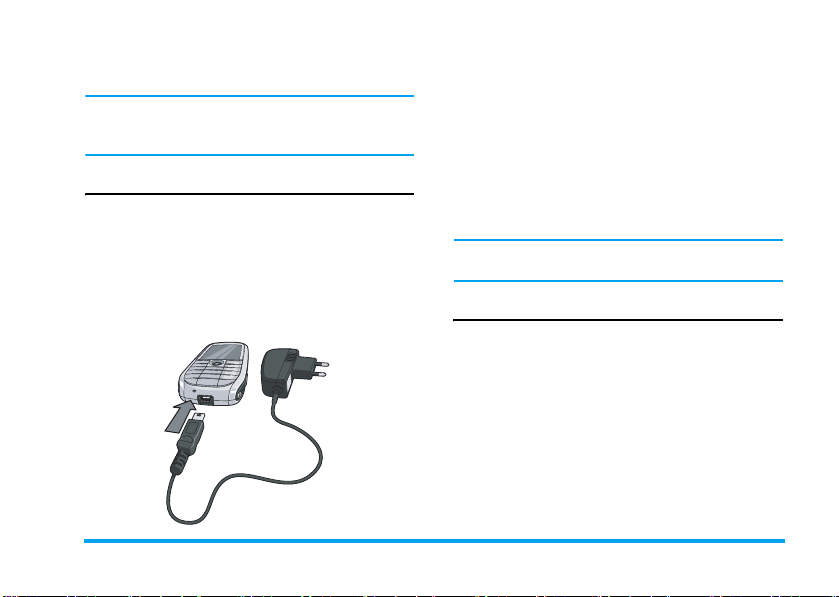
會告知您。有關 PIN 碼的詳細說明,見“安全
設定”第 50 頁。
如果連續三次輸入錯誤的
卡將被鎖上。您必須向服務商詢問
PIN
碼,則您的
PUK
碼才能
SIM
解鎖。
為電池充電
您的手機由一充電電池提供電源。新電池通常未
充滿電,當電池電量變低時,手機會向您發出警告。
一旦將電池和電池蓋扣好在手機上之後,您 便可
開始為手機充電。拉起覆蓋在充電器連接器上的
保護性橡皮蓋 (它會附接在手機上,以確保您
不會將它弄丟)。如下圖所示,插入連接器。然
後將另一端插入一個交流電源插座。
電池符號可指示充電的狀態。在充電期間,4 格
電力指示符號會持續波動;使用標準充電器時,
一個完全沒電的電池最長需要 3 小時才能充滿。
當 4 個指示格都穩定不變時,表示電池已完全充
滿電。然後您可將充電器拔除。根 據 系統 及使用
狀況而定,通話時間可長達 4 個小時,而 待 機時
間可長達 300 個小時。
當電池已充滿電時繼續讓手機連接至充電器並
不會損壞電池。唯一關閉充電器的方法是將它拔
除,所以請使用一個容易取用的交流電源插座。
如果您在手機開機後移除電池,您所有的私人設
定值可能會消失。
複製 SIM 卡的內容
如果您要將 SIM 卡從另 一部手機轉移過來,可
能想要將 SIM 卡電話簿的內容複製到您的飛利
浦 768 手機上。其複製步驟如下:
1.
在主畫面上按
2.
若要複製所有連絡人,請選擇
選擇
複製到手機
手機
?
」的訊息。按
否
取消。
,
然後選擇
。螢幕上會出現 「
L
電話簿
是
接受或按
進階
。
。然 後
複製到
R
使用須知
7
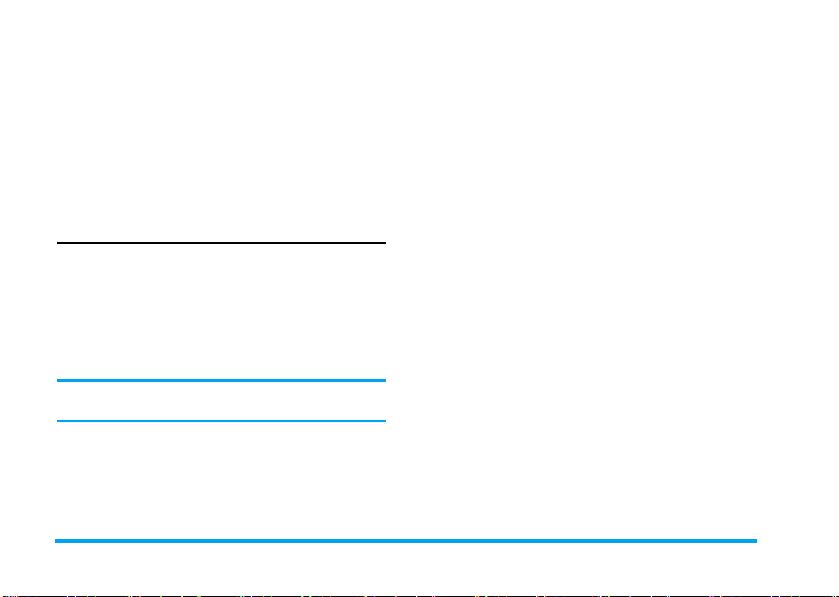
3.
如果只要複製一筆資料,在主畫面上按
,
,然後選擇
絡人
。在 電 話 簿清單內瀏覽,選擇其中一
筆資料,然 後 按
到手機。螢幕上會出現一個訊息。按
是
接受或按R否
有關管理電話簿的詳細說明,請參閱“電話簿”
第 39 頁。
電話簿
。然後選擇
L
選項選擇複製連絡人
取消。
檢視連
L
設定快捷鍵
您可設定將數字鍵2-9用來操作您的常用
功能,只要長按相關的數字鍵即可操作功能。
大部份的快捷鍵可能已被預先設定。要檢查快捷
鍵的設定,選擇
設定,按您要更改的數字鍵, 選擇
然後從下列清單中選擇要 指定至該數字鍵的
功能:
數字鍵
鍵,而且無法變更。
• 電話號碼 • 訊息
• 發送訊息 • 建立新訊息
• 計算機 • 收件匣
• 首頁 • 會議
捷徑>快捷鍵
1
已被預設為語音信箱號碼的快捷
。要更改快捷鍵的
選項>個人化
• 行事曆 • 我的檔案
• 捷徑 • 相機
• 電話簿 • 音樂
• 語音識別 • [ 空 ]
• 快速撥號
,
8
使用須知
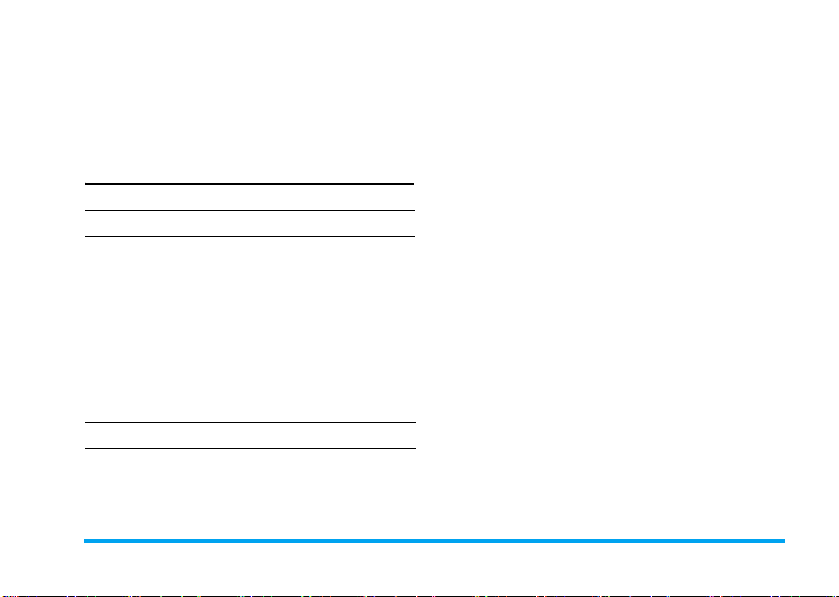
2 • 打電話
飛利浦 768 手機雖然功能眾多 - 拍照和錄影、錄
音、收發電子郵件等 - 它始終是一部行動電話。
本章將介紹有關打電話和接電話的功能及選項。
撥打電話
您只要用數字鍵輸入電話號碼,即可撥打電話:
按操作
鍵盤上的按鍵輸入您的連絡人的電話號碼。一
R
清除
(
/ L
)
或者,您可從
按操作
,/-
+或-
個編輯畫面會出現。
短按可刪除最後一個數字,長按
則可清除整行電話號碼並返回主
畫面。
撥打號碼/選擇儲存號碼。
結束通話。
電話簿
選擇號碼:
進入
電話簿
進入電話簿清單/直接移到該連
,然後 選擇
絡人的清單。
選擇所需的連絡人。
查看連絡人
(
/ L
/
,
選項
)
當您選擇一個連絡人時,可按
下選項:
功能選項 說明
檢視
傳送訊息
通話
免持
刪除
預設號碼
傳送連絡人
複製連絡人
移動連絡人
撥打號碼/在選項目錄下選擇
撥號/查看
結束通話。
查看連絡人的資料。
向連絡人傳送一個簡訊。
撥打連絡人的號碼。
用免持模式撥打連絡人的電話
號碼。
刪除連絡人。
選擇預設顯示的號碼:行動、
家
透過紅外線或藍芽將連絡人的
號碼傳送給其他收件人。
將連絡人複製至手機/ SIM 卡
記憶體。
將連絡人移動至手機/ SIM 卡
記憶體。
連絡人的詳細資料。
或公司。
L
選項
進入以
住
打電話
9
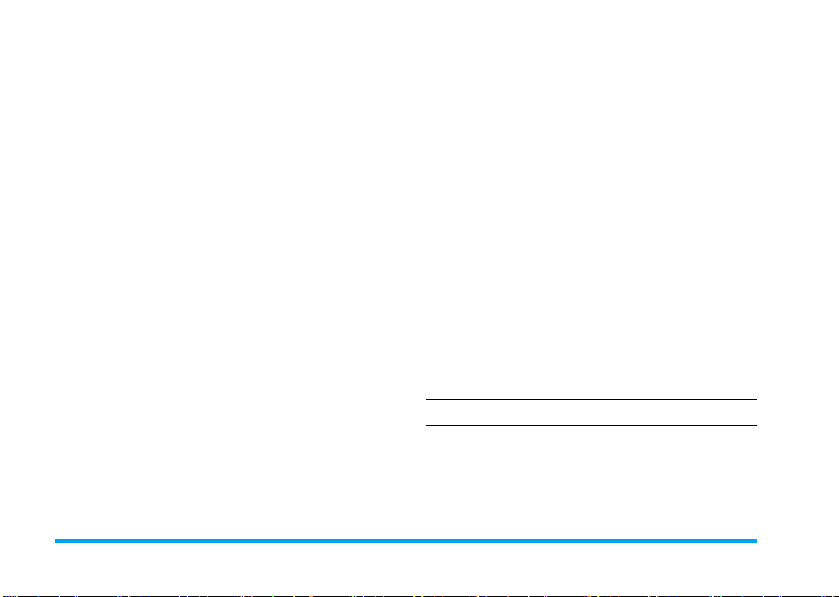
附加圖片
標示
將一個圖片附加至連絡人。
選擇標示一位/多位連絡人。
通話中目錄
通話中目錄下的功能選項會根據通話中狀態而
異,例如正在與人通電話、有 一通電話保留中、
或正在進行電話會議等。
當您正在與人通電話時,手機的功能選項包括:
功能選項 說明
保留
靜音
免持
撥號
結束通話
若已保留一通電話(視用戶服務而定),手 機 的
功能選項包括:
功能選項 說明
切換
靜音
電話會議
將通話設為保留。
將通話靜音/恢復聲音。
啟動/關閉免持通話模式。
撥打另一通電話。
結束該通電話。
在兩通電話之間切換。
將通話靜音/恢復聲音。
讓兩通電話進入會議通話模式。
結束所有通話
結束通話
轉接通話
當手機處於會議通話模式時,功能選項包括:
功能選項 說明
保留
靜音
撥號
結束通話
分隔
結束所有通話。
結束該通電話。
將通話轉接。
將通話設為保留。
將通話靜音/恢復聲音。
撥打另一通電話。
結束該通電話。
將通話從會議模式中隔離。
撥打第二通電話
此功能須視您所申請的系統能否支援而 定。您
可以在通話中或已保留一通電話時撥出第二通
電話:
按操作
鍵盤上的按鍵輸入您要撥的電話號碼。
(
正在通話時撥出該號碼。此動作
將自動把第一通電話設為保留。
10
打電話
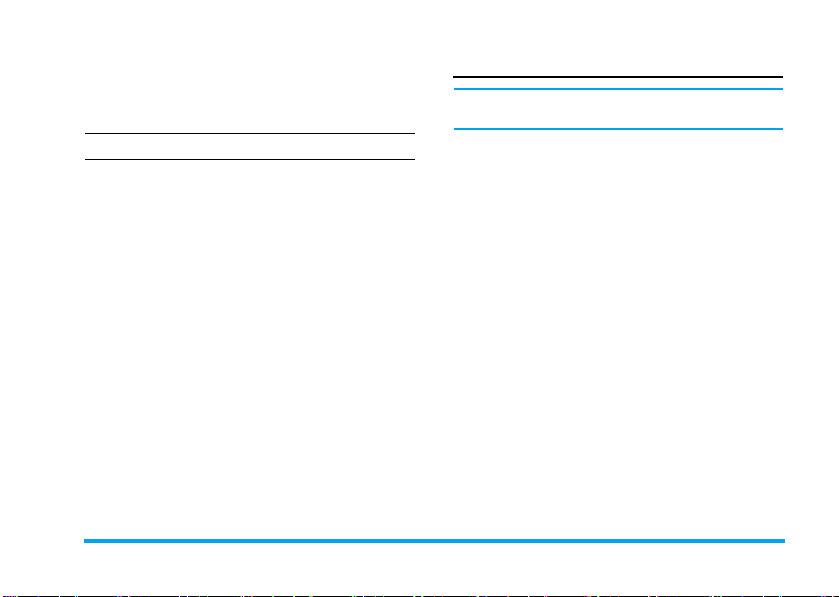
接聽第二通來電
當您在通話期間接到第二通來電時,手機會發出
鈴聲或震動,同時螢幕上顯示有關來電者的資
訊。然後,您可以:
按操作
)
/ R
拒絕
(
/ L
選項接聽
如要接聽第二通來電,您必須已先關閉語音通訊
的轉接設定(見“來電轉接”第 49 頁)並已啟
動來電等候 (見“來電等候”第 53 頁)。
拒接來電。
接聽來電,同時保留第一通電話。
接聽第三通來電
當您正在通話,同時有另一通電話正在保留中,
此時您還可接聽第三通電話。您可以先結束目前
的任何一通電話,然後再接聽第三通來電,或者
將來電方加入電話會議(見前述說明)。本 服務
只能支援兩個進行中的通訊 (一個通話中,一
個保留中)。
用免持通話
為了您的舒適與安全,請確保免持聽筒通話時將
手機移離開您的耳朵,尤其當您提高音量時。
在通話模式下,按,或L選項
用免持通話
,再按,選擇
。
,然後選擇
打電話
11
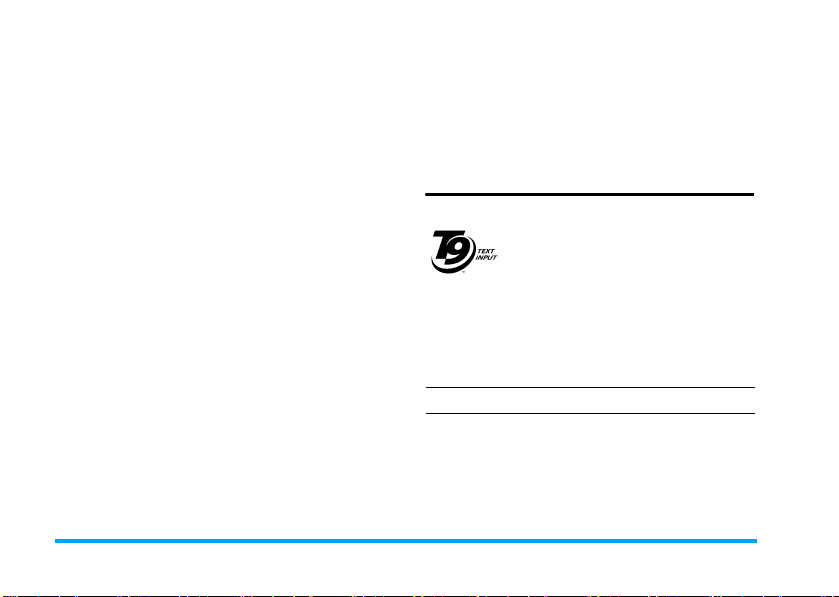
3 • 文字輸入
您可用兩種不同的方式在編輯畫面中輸入文字:
T9 智慧型文字輸入法,或基本文字輸入法。以
下將說明這兩種輸入法的操作技巧。
在這兩種文字輸入法中,您也可選擇如何輸入您
的文字。選項是:
Abc
第一個字的首個字母會以大寫顯示,其
餘為小寫。如 果您插入一個句號,下 一
個新句子的第一個字將以大寫顯示。
ABC
全部為大寫字母。
abc
全部為小寫字母。
123
數字 (不適用 T9)。
在文字編輯畫面中 (例如主目錄 >
訊息
>
文字訊息/多媒體訊息/電子郵件
圖示將顯示您當前的模式。所有可能的文字輸入
模式如下:
• T9 Abc • ABC • 123
• T9 ABC • Abc
• T9 abc • abc
訊息>建立新
),左上角的
您可在此選擇您的文字輸入模式,首先移至一個
選項,然後按
語言。
或者,您可長按
*
在各文字輸入模式(ABC、Abc、abc 和 123)
之中切換選擇。
L
選擇
或長按#選擇您的 T9
*
啟動或關閉 T9,然後短按
T9 智慧型文字輸入法
這是什麼?
T9 智慧型文字輸入法是一種供您在
手機上輸入文字的智慧型編輯模式。
Tegic Euro. Pat.
App. 0842463
範例:如何輸入 「
要了解此操作步驟,最好的方式就是舉例說明。
例如,如果要輸入 「home」,請依照下列步驟:
按操作
4 6
6 3
L
它可根據您的按鍵輸入預測您要輸
入的文字,藉此幫助您更快速地輸入
文字。
home
」這個字:
顯示一列包含「home」的組成字
母的文字。螢幕上將顯示候選字
表中的第一個文字
下一個
移動至 Home。
Good
。
12
文字輸入
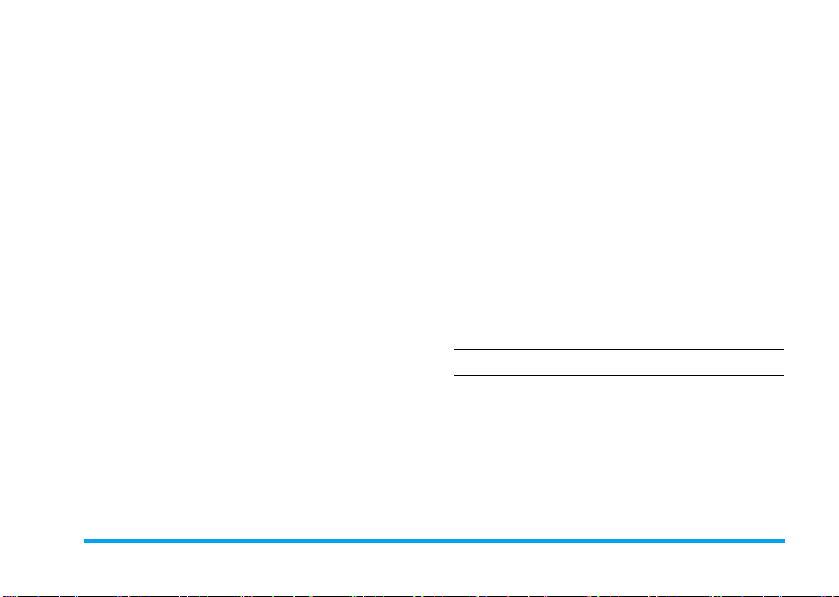
,或>
0
插入/確認
插入一個空格。
Home
這個字。
如何使用?
各個按鍵所代表的英文字母及符號如下:
1
2
9
0
L
>
R
• 短按可輸入符號。
•
長按
可輸入號碼。
-
• 短按可輸入字母。
•
長按
可輸入號碼。
• 短按可輸入空格。
•
長按
可輸入零。
• 當螢幕上反白顯示一個 T9 文字時,
短按此鍵可插入一個文字,後面跟
隨一個空格。
• 瀏覽候選字表。
• 從
選項
目錄選擇一個功能。
• 只插入文字 (後面沒有空格)。
• 清除輸入的字母 (後退一格)。
)
#
*
• 關閉編輯畫面,無論您是否已儲存
訊息。
• 短按可顯示標點符號表,您可利用
導覽鍵在表內瀏覽移動。
•
長按
可選擇 T9 語言。
• 短按可在 T9 模式或基本模式下從
標準字母切換至小寫字母、大寫字
母和數字。
•
長按
可從 T9 模式切換至基本模式。
如何新增文字?
如果您無法在 T9 字典內找到您要的文字,可自
行將該文字輸入字典中,以擴充原有的字庫:
按操作
L
L
L
選項
選擇
儲存
開啟選項目錄並移動至拼字。
在出現的視窗內利用基本文字輸
入法輸入文字。(說明如下)
將文字加入文字編輯畫面及 T9
字典中。
文字輸入
13
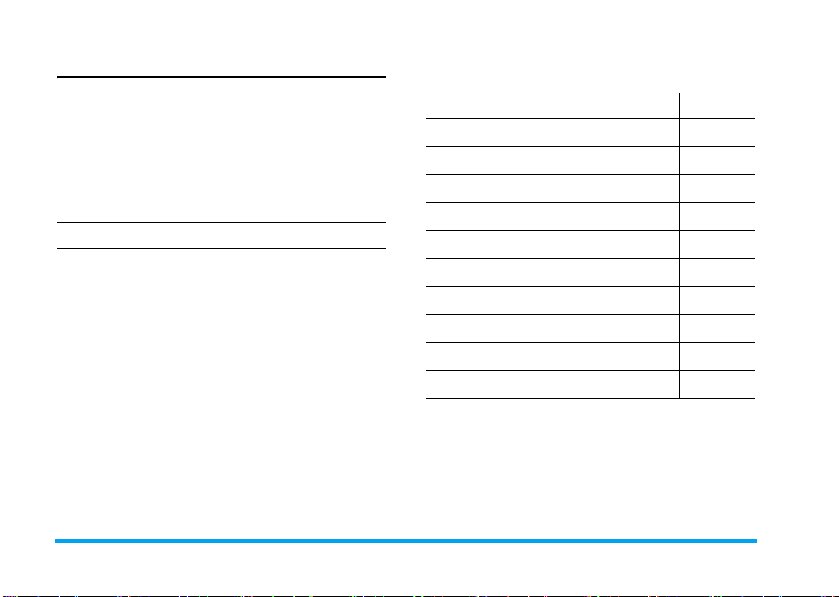
基本文字輸入法
若您想要使用基本文字輸入法,長按*關閉
T9 。此輸入法需要多次按同個鍵才可獲得所要
的字母。
同樣以 「home」此字為例,字母 「h」是
鍵上的第二個字母,因此您必須按 2 次此鍵才能
輸入 「h」。以下範例將詳細解說輸入的過程。
範例:如何輸入 「
按操作
4 4
6 6 6
6
3 3
home
得到 「H」
得到 「O」
得到 「M」
得到 「E」
」這個字
4
每個按鍵分別代表的字母、數字 及 符號如下表
所示:
短按 長按
. , - ? ! ’ @ : ; / 1 1
1
a b c 2 ŕ ä ç A B C Ä 2
2
d e f 3 é č D E F É 3
3
g h i 4 ě G H I 4
4
j k l 5 J K L 5
5
m n o 6 ö ń ň M N O Ö Ń 6
6
p q r s 7 β P Q R S 7
7
t u v 8 ü ů T U V Ü 8
8
w x y z 9 ć ř ĺ W X Y Z Ć Ř Ĺ 9
9
0
空格
0
14
文字輸入
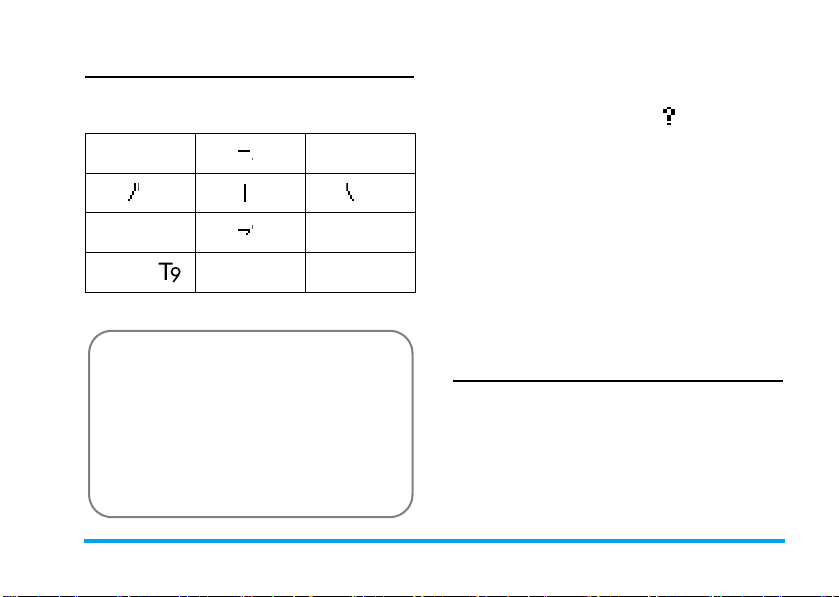
筆畫輸入法
使用
*
現的螢幕及每個按鍵所代表的筆畫符號如下:
1
4
7
*
使用筆畫輸入法的一般順序為:
1. 鍵入筆畫符號
2. 挑選候選列表中的字
3. 確認所選擇字
4.按
鍵選擇筆畫輸入模式。在此模式下出
橫
2
左撇
模式
5
豎
橫折
8
0
0
1鍵到6
R
取消
<或>
+或-
(翻頁查詢)
,或1
,或R
重新輸入新文字。
鍵選擇聯想字,或返回步驟 1,
3
6
9
#
清除。
右捺
標點符號
鍵,
鍵 /
鍵
鍵
輸入
根據書寫時的標準筆順輸入一個中文字 。利用對應這
五種基本筆劃的數字鍵,一次一個筆劃地輸入您要寫
的中文字。您可利用萬用字元鍵
的筆劃。選擇列上的可能文字將會隨著您輸入的筆劃
而更新。
選擇一個文字或部首
您可利用導覽鍵來選擇文字 (
向左及向右移動選取框,而
頁翻閱)。一旦選取框移至您要找的文字上,您
就可按
,或1
您就會進入聯想詞輸入模式。您可繼續利用導覽
鍵來選擇。
聯想詞
此功能的運作方式與 T9
法的聯想詞功能相同。
鍵以確認您的選擇。然後,
來取代您不確定
</>
+/-
®
智慧型中文拼音輸入
鍵可逐
鍵可
基本注音輸入法
若您想要使用基本注音輸入法,請用*鍵選
擇 「注音」輸入法。在此模式下出現的各按鍵
所代表之注音符號如下:(注意!注音輸入模式
僅供繁體中文使用。在操作語言為簡體中文時無
法使用。)
文字輸入
15
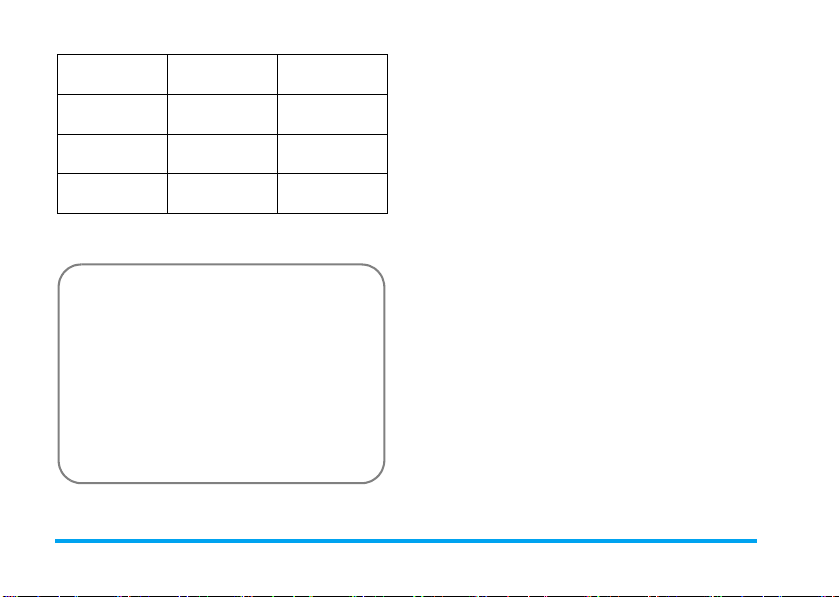
1
ㄅㄉㄚ
4
ㄆㄊㄛ
7
ㄇㄋㄜ
*
切換輸入法
使用注音輸入法的一般順序為:
1.
輸入注音字根
2. 挑選候選列表中的字
3. 確認所選擇的字
4. 您可以瀏覽並選擇下排出現的關聯字,或是
返回到步驟一輸入新字。
2
5
8
0
ㄍㄐㄞ
ㄎㄑㄟ
ㄡㄠㄏㄒ
ㄈㄌㄝ
2
R
<或>
(左右瀏覽)
+或-
(翻頁瀏覽)
,或1
3
6
9
#
鍵到
取消
ㄓㄗㄢㄦ
ㄔㄘㄣ一
ㄕㄙㄤㄨ
ㄖㄥㄩ
0
清除。
鍵
鍵
鍵
鍵,
16
文字輸入
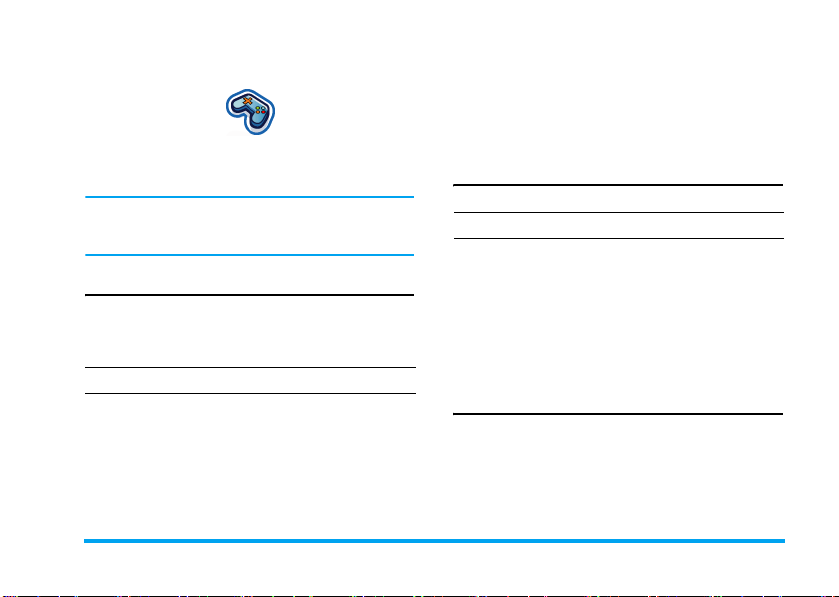
4 • 娛樂
本章節將介紹已安裝在您手機上的遊戲和額外
的工具。
在本章所述的功能當中,有些功能能否運作將視
您的手機設定、您購買手機的國家地區以及/或
您的系統服務商而定。
遊戲
預設遊戲
此目錄中包含預先安裝在手機內的遊戲。開 始 玩
遊戲:
按操作
L
L
L
L
L
選擇
選擇
選擇
選項
選擇
主目錄 >娛樂>遊戲>
開啟遊戲清單。
選擇一個遊戲。
從選項目錄中選擇
開始玩遊戲。
新遊戲。
預設遊戲。
Java
遊戲
您的手機具備 JAVA 功能,可讓您執行相容於
JAVA 的應用程式,例如從網路下載的遊戲。此
目錄可讓您建立資料夾,以整理您透過 WAP 從
網路下載的遊戲。
鈴聲編製
此功能可讓您編製個人的鈴聲:
按操作
L
選擇
L
選項
L
選擇
L
選項 播放或儲存
主目錄 >娛樂>
您要的音效檔。
開啟選項目錄。
進入編輯開始編輯您的音樂。
整
節奏和樂器
鈴聲編製
然後移至
音樂。您可選擇此項調
。
示範帶播放
此目錄將播送一段影片,以 展示您手機的多媒體
功能。即使您未插入 SIM 卡,也 能 播放此影片。
娛樂
17
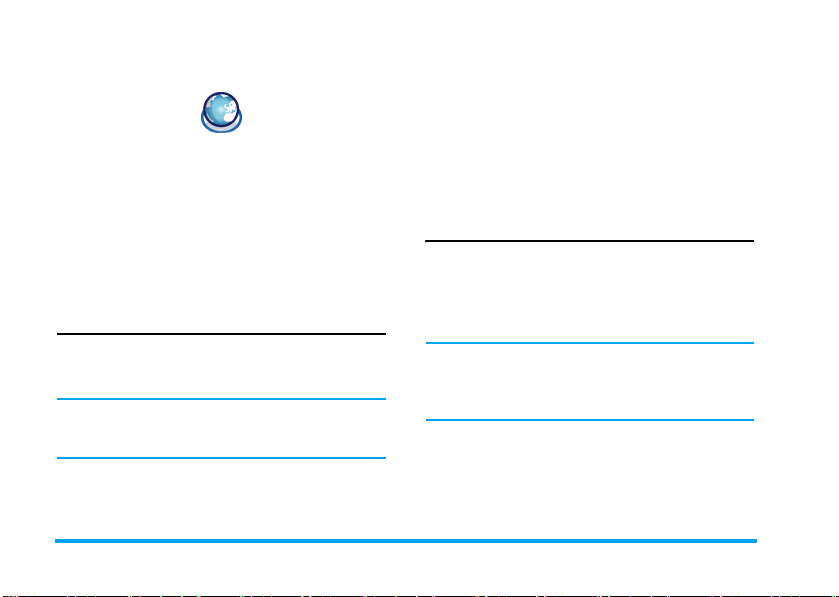
5 • 瀏覽器
瀏覽器目錄下的項目將依您所申請的服務類型
及/或您使用的系統服務商而 定。也 就是說,下
述的目錄有些您可能無法使用。如果您的手機已
預先設好設定值,您 就不需要依本章節所述步驟
更改其設定值。
所提供的服務可能涉及撥打一個電話或傳送一
個簡訊,因此您可能需要付費。相關詳 情,請洽
詢您的系統服務商。
WAP
本手機可支援 WAP 功能。利用 WAP (無線應
用協定),您可連接至 WAP 網路及瀏覽特殊的
網站,以下載照片、桌面圖片和鈴聲等。
能否進入
服務內容而定。請向您的系統服務商查詢輸入下
述欄位所需的資料。
WAP
,須視您的系統服務商及申請的
設定
WAP
您必須先完成以下兩個步驟,才能連接至 WAP
網路:
1.
設定您手機的網路連線。有關如何設定網
路連線的說明,見以下的 “設定”。
2.
設定您的 WAP Push 訊息設定值。相關的
詳細說明,見“情境模式”。
啟動瀏覽器
您的首頁就是您的手機預設連接的 WAP 網站。
您的手機可能已被預先設定連接至系 統服務商
的 WAP 網站。想要知道如何設定您的首頁,見
“情境模式”。
要連接至您的首頁,只須選擇
您也可直接在
WAP
瀏覽器內設定您的首頁。如
果您這麼候,瀏覽器內當前的首頁將會取代原設
定,下次當您在瀏覽器目錄中選擇
這就是您將會看到的網頁。
當您連接至 WAP 網站時,按L或R可執
行網頁上的功能項目。
首頁
。
啟動瀏覽器
時,
18
瀏覽器
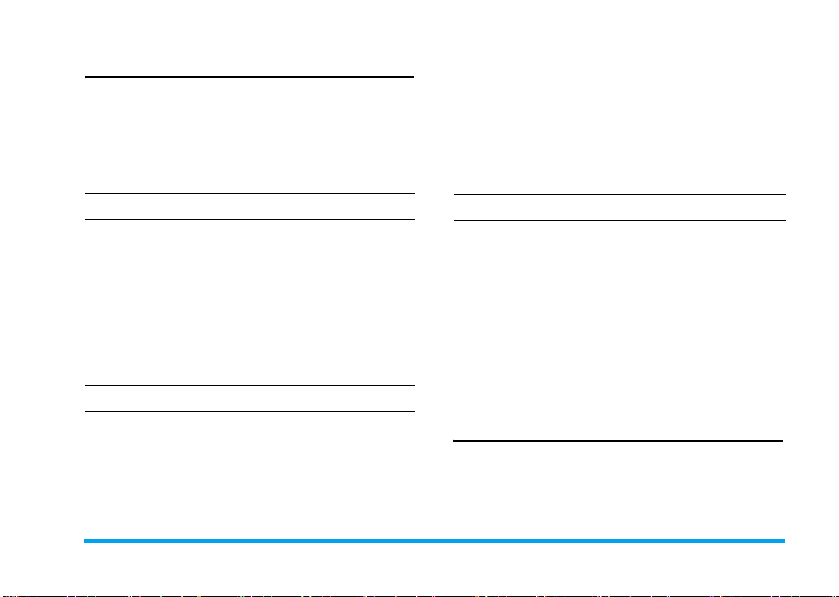
書籤
此目錄可讓您管理您的最愛 WAP 網站清單,就
像網際網路瀏覽器中的「我的最愛」或「書籤」
一樣。如此一來,每次您想要造訪該網站時就不
需要再輸入網址。
新增書籤/資料夾:
按操作
L
選擇
主目錄 >
L
選項
移至選項目錄。
+或L
書籤資料夾選項
按操作
L
+或-
選擇要增加
選擇
進入編輯畫面並輸入資料,例如
新書籤的標題和網址或新資料夾
標題
選擇
主目錄 >
移至您要的資料夾。
瀏覽器>書籤
。
瀏覽器>書籤
新資料夾或新書籤
。
的
L
選項
書籤選項
按操作
L
+或L
選項
書籤資料夾下的選項包括:
•
編輯
•
新資料夾
•
新書籤
•
刪除
•
全部刪除
選擇
主目錄 >
移至您要的書籤。
每個書籤下的選項包括:
•
編輯
•
移動
•
新資料夾
•
新書籤
•
刪除
•
全部刪除
瀏覽器>書籤
設定
此功能可讓您自訂連接至 WAP 服務的方式。您
可建立數個包含不同設定值的連線設定檔。
瀏覽器
19
